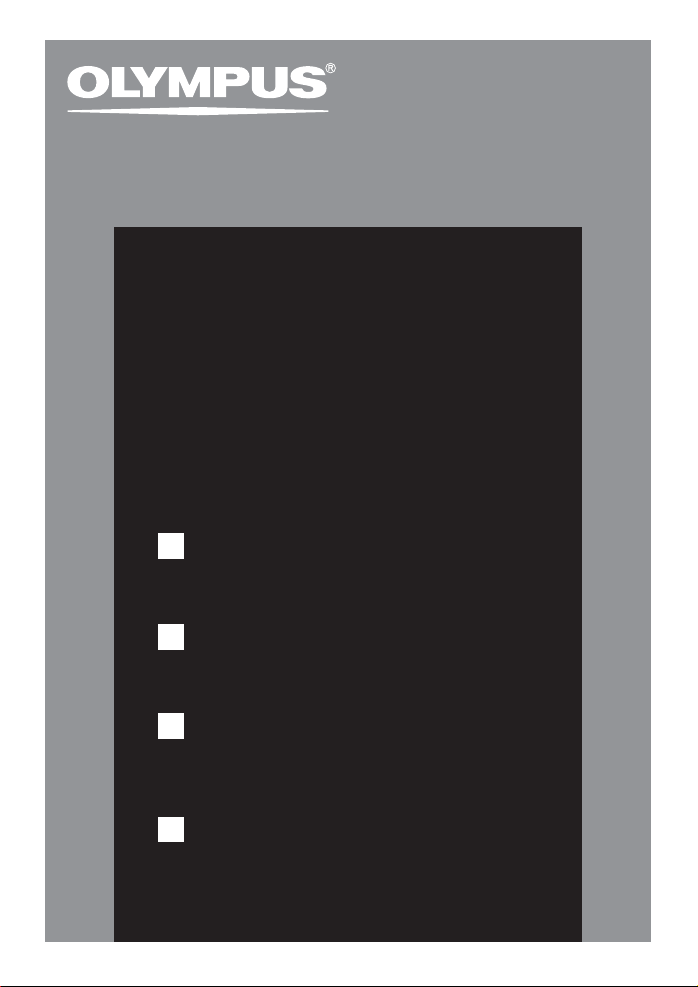
DR-1000
DIRECTREC
Dictation Kit
DK
BETJENINGSVEJLEDNING
FI
KÄYTTÖOHJE
NL
SE
MANUAL
Tak fordi de valgte en Olympus DIRECTREC.
Læs venligst denne vejledning grundigt til korrekt og
sikker brug af dette produkt.
Gem vejledningen til eventuel senere brug.
Kiitämme Olympus DIRECTREC -sanelimen hankinnasta.
Lue ohjeet huolellisesti, jotta opit käyttämään tuotetta
oikein ja turvallisesti.
Säilytä tämä ohje myöhempää tarvetta varten.
Hartelijk dank voor de aanschaf van een Olympus DIRECTREC.
Raadpleeg deze handleiding voor informatie over een correct
en veilig gebruik van het product.
Bewaar deze handleiding zorgvuldig zodat u deze op een later
moment opnieuw kunt raadplegen.
Tack för att du köpt en Olympus DIRECTREC.
Läs denna manual för information om hur du använder
produkten på ett korrekt och säkert sätt.
Förvara manualen lätt tillgänglig för framtida referens.
GEBRUIKSAANWIJZING
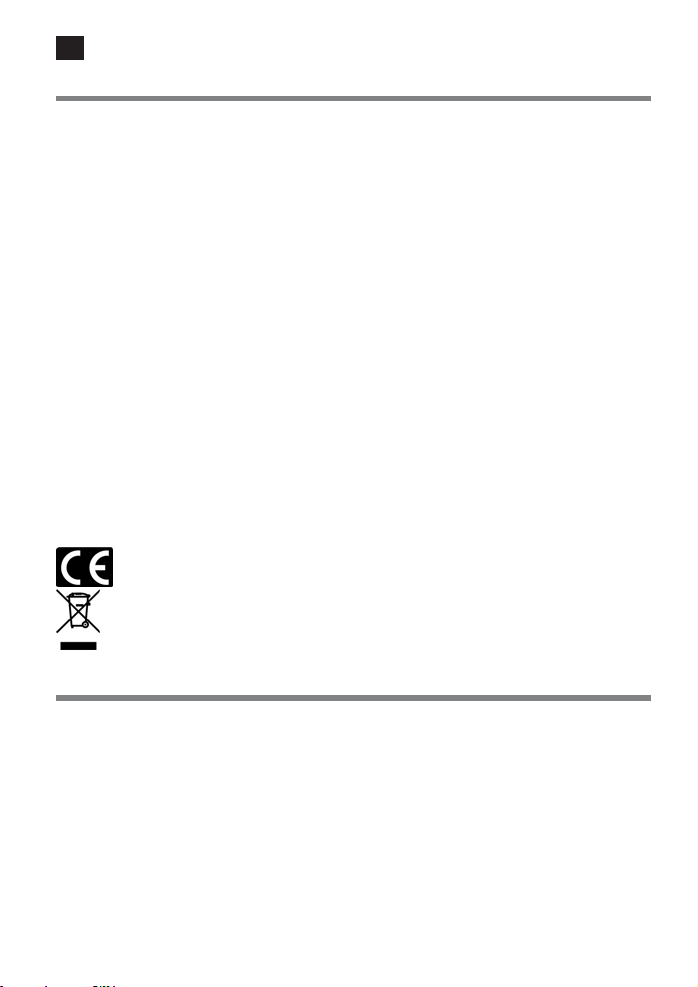
32 NL
Belangrijkste kenmerken
Dit product beschikt over de volgende kenmerken.
● Nieuw en verbeterd microfoonsysteem ondervindt minder hinder van externe geluiden – zoals wind
en machinegeluiden – tijdens het vastleggen van een opname, en zorgt zo voor een betere
opnamekwaliteit.
● Het nieuwe ontwerp en de overzichtelijke indeling van de knoppen maakt een eenvoudige bediening
met één hand mogelijk. Bovendien hoeft u de functie van de knoppen niet voortdurend opnieuw af te
lezen. De Directrec ligt gemakkelijk in de hand en combineert een optimaal gebruiksgemak met
geweldige dicteerfuncties (☞ P. 33).
● De Directrec heeft 2 programmeerbare (A, B) knoppen (☞ P. 43, 44).
● Alle knopfuncties kunnen eenvoudig worden aangepast aan specifieke voorkeuren en aan de opna-
meomgeving (☞ P. 43 – 45).
● USB Audio Device; de Directrec kan worden gebruikt als USB-microfoon of USB-luidspreker
wanneer deze is aangesloten op een pc. Daarnaast zorgt een krachtige ingebouwde luidspreker voor
een zeer getrouwe, akoestische geluidsweergave.
● De Directrec kan worden gebruikt als afstandsbediening voor DSS Player 6 (hierna aangeduid als
“DSS Player“) bij het direct vastleggen van een opname en het bewerken van gemaakte opnamen op
een pc.
● De Directrec kan een opname als een bestand opslaan op een pc in het DSS-formaat (Digital Speech
Standard).
● Twee opnamestanden: SP (Standard Playback) en LP (Long Playback) (☞ P. 41).
● De gevoeligheid van de microfoon kan worden aangepast aan de opnameomstandigheden en de
omgeving (☞ P. 41).
• OLYMPUS IMAGING CORPORATION beschikt over alle rechten met betrekking tot DSS Player versie 6 en
de gebruiksaanwijzing (deze handleiding).
• Microsoft en Windows zijn gedeponeerde handelsmerken van Microsoft Corporation.
• Intel en Pentium zijn gedeponeerde handelsmerken van Intel Corporation.
• Andere merk- en productnamen die in deze handleiding worden genoemd, kunnen handelsmerken of
gedeponeerde handelsmerken zijn van hun respectieve eigenaars.
Inleiding
Overzicht van onderdelen ................................ 33
Specificaties...................................................... 33
Minimale vereisten ............................................ 34
Voorbereiding
Installatie van de DSS Player-software ............ 34
Deïnstallatie van de DSS Player-software
............ 35
Gebruik van de on line Help ............................ 35
Aan de slag
Aansluiten op de pc .......................................... 36
DSS Player activeren ........................................ 36
Namen van vensters ........................................ 37
Gebruik van het [Remote Edit]-venster ................
38
Direct opnemen ................................................ 38
Afspelen (Afspelen van een spraakbestand) .... 39
Een opname opslaan ........................................ 41
Gevoeligheid microfoon .................................... 41
Opnamestanden................................................ 41
Indexmarkeringen ............................................ 42
Systeemgeluiden .............................................. 43
Standaard gebruikers-ID van de Directrec ...... 43
Aanpassing knopfuncties van de Directrec
.......... 43
Problemen oplossen ........................................ 46
Ondersteuning
Technische ondersteuning................................ 46
Inhoudsopgave
Voor klanten in Europa
Het “CE“ merk geeft aan dat dit product voldoet aan de Europese richtlijnen voor veiligheid,
gezondheid, omgeving en bescherming van klanten.
Dit symbool [een doorgekruiste rolcontainer WEEE Annex IV] geeft aan dat oude elektrische en
elektronische apparatuur apart wordt ingezameld in landen die zijn aangesloten bij de EU. Gooi
uw oude apparatuur niet bij het huisvuil. Volg de in uw land geldende afvalrichtlijnen wanneer
u afstand doet van dit product.
Heeft betrekking op het volgende product: DR-1000
GEBRUIKSAANWIJZING
NL
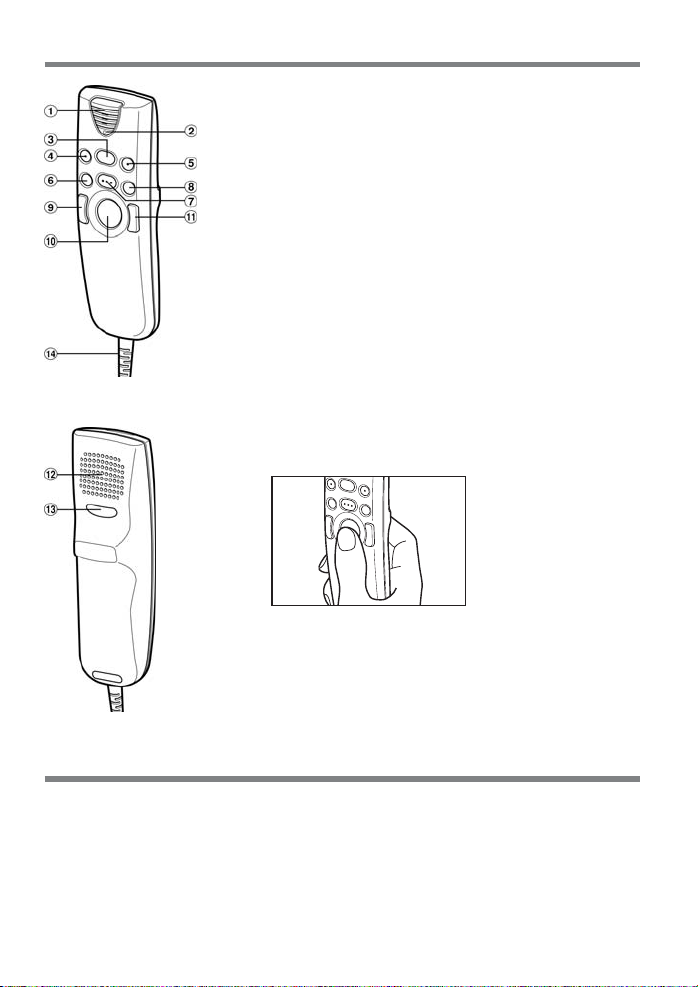
Overzicht van onderdelen
NL 33
A
Ingebouwde microfoon
B Indicatielampje opnemen / afspelen
C PLAY-knop (afspelen) / STOP–knop (stoppen)
D NEW-knop (nieuwe opname)
E A-knop (programmeerbaar)
F REW-knop (terugspoelen)
G REC (opnemen) / STOP-functie
H FF-knop (doorspoelen)
I Linkermuisknop
J Aanwijzer
K Rechtermuisknop
L Ingebouwde luidspreker
M B-knop (programmeerbaar)
N USB-kabel
Tip voor de aanwijzer
Wanneer u de Directrec rustig vasthoudt, kunt u de aanwijzer met
uw duim bedienen als de muis van een pc.
Het gebruik van de aanwijzer
Houd de Directrec rustig vast en gebruik uw duim om de aanwijzer
in de gewenste richting te bewegen. Om te klikken, gebruikt u de
rechter- en linkerknop van de aanwijzer op dezelfde manier als de
muis van een pc. Gebruik niet te veel kracht bij de bediening van de
aanwijzer.
Specificaties
Opnameformaat: DSS (Digital Speech Standard)
Invoerniveau: –70 dBv
Algehele frequentierespons: 100 tot 15.000 Hz
Maximale uitvoer (5V DC): 300 mW of meer (luidspreker van 8 Ω)
Afmetingen: 157 x 49 x 27 mm (niet gemeten over uitstekende delen)
Gewicht: 200 g
Kabellengte: 2,5 m
Aansluiting: USB-connector (type A)
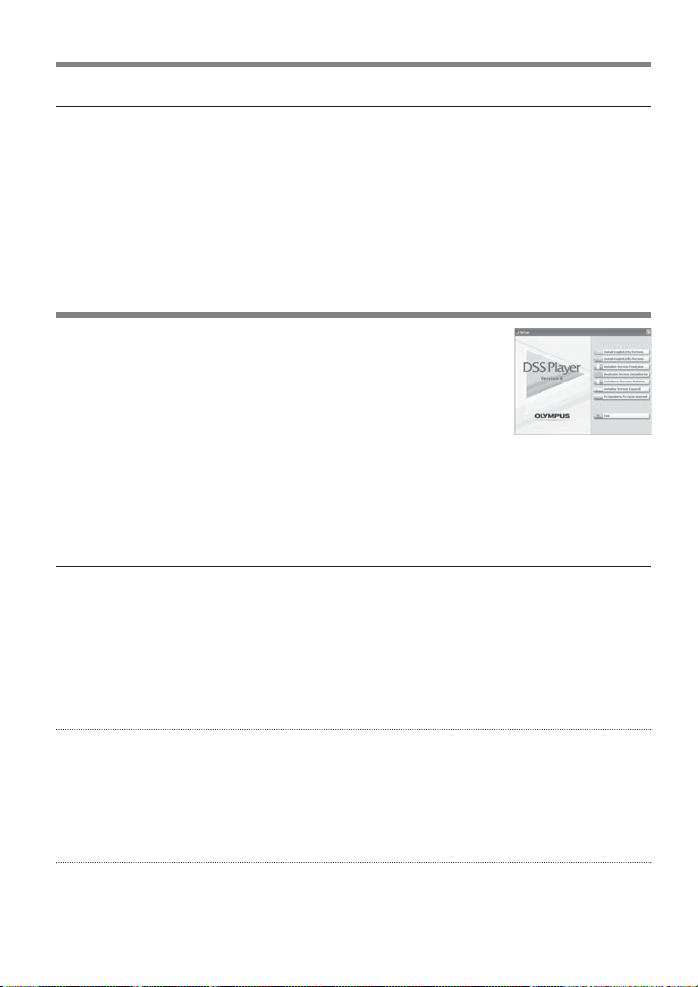
34 NL
Minimale vereisten
Minimale systeemvereisten voor DSS Player
Pc: IBM PC / AT-compatible pc
Besturingssysteem: Microsoft Windows Me / 2000 Professional / XP Professional,
Home Edition
CPU: Intel Pentium II class 333-MHz processor of sneller
(500-MHz processor of sneller wordt aanbevolen)
RAM: 128 MB of meer (256 MB of meer wordt aanbevolen)
Beschikbare ruimte op de harde schijf: 50 MB of meer
Schijfstation: Cd-rom-, cd-r-, cd-rw- of dvd-romspeler van 2x of sneller
Geluidskaart: Creative Labs Sound Blaster 16 of 100% compatibele geluidskaart
Browser: Microsoft Internet Explorer 4.01 SP2 of hoger
Beeldscherm: 800 x 600 pixels of meer, 256 kleuren of meer
USB-poort: Eén of meer beschikbare poorten
Installatie van de DSS Player-software
Voor u uw Directrec aansluit op uw pc, moet u de DSS Player-software
installeren. Zorg dat u alle actieve programma’s afsluit, verwijder eventuele
diskettes en log in als beheerder indien u gebruikmaakt van Windows 2000 / XP
(alleen Professional) in een netwerk.
1
Plaats de Olympus DSS Player-cd in het cd-romstation.
Het installatieprogramma start automatisch. Zodra het programma start,
gaat u verder bij stap 4. Als het programma niet automatisch start, volgt
u de stappen 2 en 3.
2
Klik op de [Start]-knop en kies [Uitvoeren].
3
Geef “D:\setup.exe“ op in het veld [Openen] en klik op [OK].
Aangenomen wordt dat D het cd-romstation is.
4
Er verschijnt een dialoogvenster voor de taalkeuze van de installatie.
Klik op de gewenste taal om deze te selecteren.
Installatie van DSS Player
5
Registreer de gebruikersinformatie.
Geef uw naam, uw bedrijfsnaam en het serienummer op. Het serienummer vindt u op het etiket dat op
de cd-romverpakking van DSS Player is geplaatst. Klik na het invullen van de gegevens op [Next]. Klik
op [Yes] zodra het bevestigingsvenster verschijnt.
6
Bevestig dat u zich akkoord verklaart met de voorwaarden van de licentieovereenkomst.
U moet zich akkoord verklaren met de licentieovereenkomst om DSS Player te kunnen installeren. Klik
op [Yes] als u akkoord bent met de voorwaarden.
7
Geef aan waar u DSS Player wilt installeren.
Hier kunt u de map opgeven waarin DSS Player moet worden geïnstalleerd. Klik op [Browse] om de
gewenste map te selecteren. Klik op [Next] als u de standaardmap wilt gebruiken.
Opmerking
Als de installatiemap niet bestaat, verschijnt een venster waarin wordt gevraagd of deze map mag worden
aangemaakt. Klik op [Yes].
8
Kies een menumap voor het programma.
U kunt de menumap voor het programma vervangen door een andere, zoals [Opstarten]. Klik op [Next]
als u de standaardmap wilt gebruiken.
9
Start het kopiëren van de bestanden.
Bevestig alle “Huidige instellingen“. Klik op [Next] om ze te accepteren.
Opmerking Klik op [Back] als u een andere menumap of installatiemap wilt kiezen.
10
Kopieer de bestanden.
Wacht tot DSS Player op uw pc is geïnstalleerd en klik op [Finish]. U keert automatisch terug naar het
beginscherm.
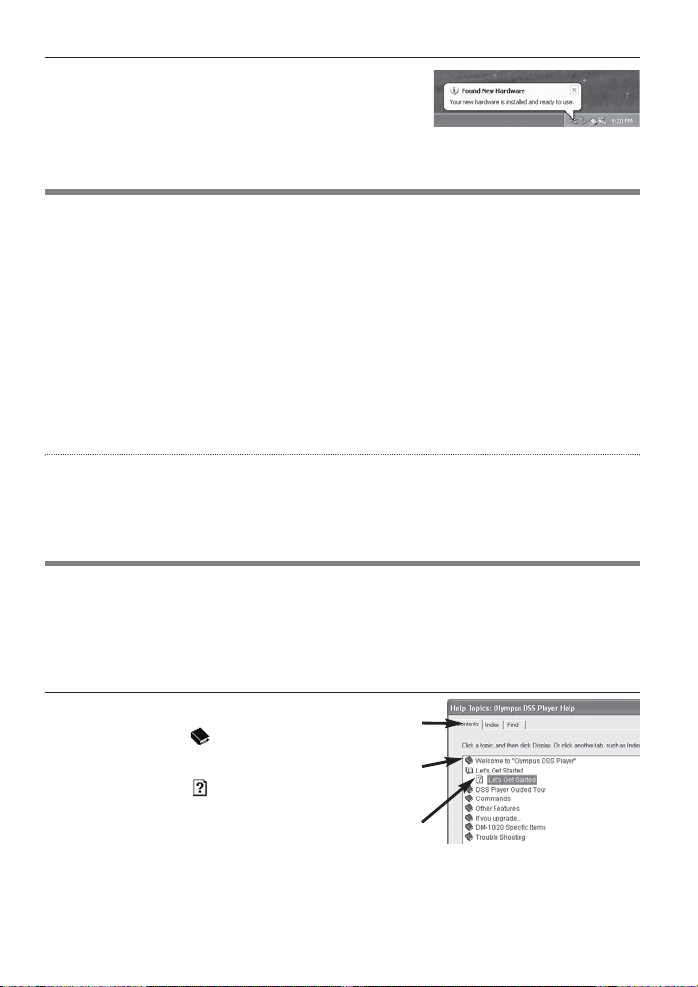
NL 35
Installatie van de driver
11
Sluit de Directrec aan op uw pc, zoals beschreven bij
“Aansluiten op de pc“ (
☞ P. 36).
Wanneer u de Directrec voor de eerste keer na installatie van
de DSS Player aansluit op uw pc, wordt de driver automatisch
geïnstalleerd. Wanneer de driver correct is geïnstalleerd, wordt
DSS Player automatisch gestart. (Kijk op P. 36 voor meer informatie over het gebruik van DSS Player).
Deïnstallatie van de DSS Player-software
Volg onderstaande stappen om één of meerdere op uw pc geïnstalleerde softwarecomponenten van de DSS
Player-software te deïnstalleren.
1
Sluit DSS Player af.
2
Kies [Configuratiescherm] uit het [start]-menu.
3
Klik op [Programma’s toevoegen / verwijderen] in het configuratiescherm.
4
Er verschijnt een lijst met alle geïnstalleerde programma’s.
Kies de software die u wilt deïnstalleren / verwijderen.
5
Klik op [Wijzigen / verwijderen].
6
Bevestiging van het verwijderen van een programma.
Klik op [OK] om de deïnstallatie te starten. Mogelijk verschijnt er een extra melding. Lees deze zorgvuldig
en volg de instructies op het scherm.
7
Wanneer het scherm [Onderhoud voltooid] verschijnt, klikt u op [Voltooien] om de
deïnstallatie te voltooien.
Opmerking
• De spraakbestanden die u hebt gemaakt, zijn opgeslagen in de map [MESSAGE]. Indien u deze bestanden niet
nodig hebt, kunt u ze verwijderen. U kunt de locatie van de map [MESSAGE] bevestigen door voor de
deïnstallatie te klikken op [Options] in het menu [Tools].
Gebruik van de on line Help
Raadpleeg de on line Help voor informatie over het gebruik en de functies van DSS Player. U kunt de on line
Help op de volgende manieren starten:
• Klik op [start], kies [Alle programma’s] en vervolgens [Olympus DSS Player], en klik op [Help].
• Kies wanneer DSS Player actief is [Contents] in het menu [Help].
• Druk wanneer DSS Player actief is op [F1] op het toetsenbord.
Zoeken op inhoud
1
Klik op het tabblad Contents zodra het venster van
de on line Help verschijnt.
2
Klik dubbel op het symbool van de gewenste
onderwerptitel.
De titel van het onderwerp wordt weergegeven.
3
Klik dubbel op het symbool van het gewenste
onderwerp.
Een uitleg van het onderwerp wordt weergegeven.
2
3
1
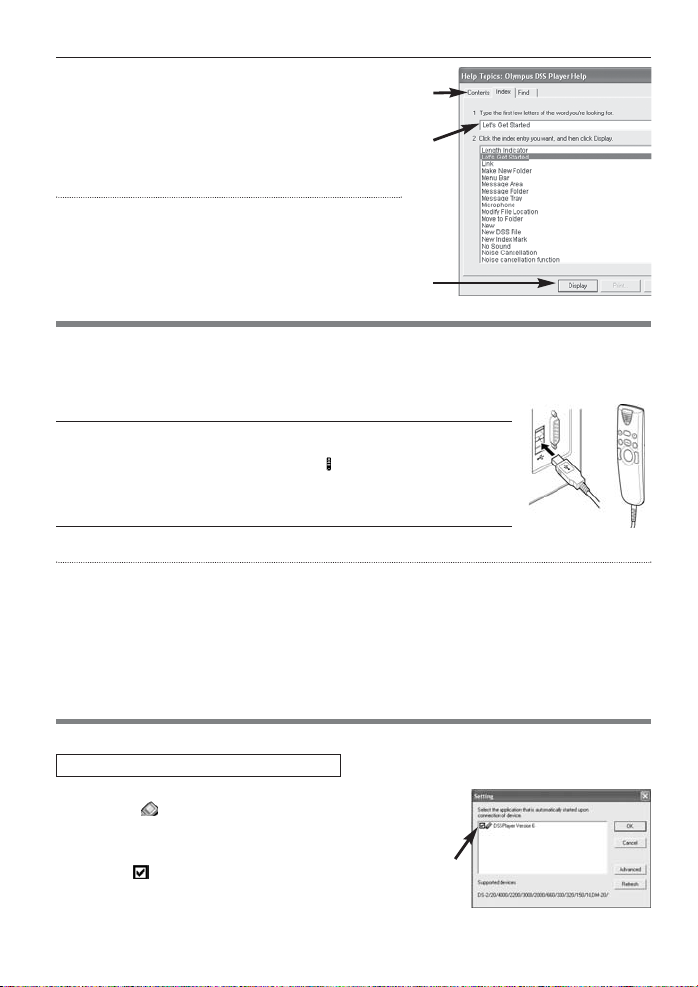
36 NL
Zoeken op trefwoord
1
Klik op het tabblad Index zodra het venster van de
on line Help verschijnt.
2
Geef tekst op.
Overeenkomende trefwoorden worden automatisch
gevonden.
3
Kies een onderwerp en klik op [Display].
Een uitleg van het onderwerp wordt weergegeven.
Opmerking
• Raadpleeg de on line Help voor meer informatie over de menu’s
en mogelijkheden.
Aansluiten op de pc
Zorg dat u de DSS Player-software installeert voordat u de Directrec aansluit op de pc. Als u de Directrec
aansluit voor of tijdens de installatie van de software verschijnt de wizard “Nieuwe hardware toevoegen“. In
dat geval kunt u de wizard annuleren door in het venster op [Annuleren] te klikken. Vervolgens start of voltooit
u de installatie van de DSS Player-software.
Aansluiten op de pc met een USB-kabel
1
Sluit de Directrec USB-kabel direct aan op de USB-poort of
USB-hub van uw pc.
Wanneer DSS Player actief is, verschijnt het symbool in het overzicht met
opnamen (☞ P. 37) van DSS Player.
Loskoppelen van de pc
1
Verwijder de USB-kabel van de Directrec uit de USB-poort of USB-hub van de pc.
Opmerkingen
• Sommige pc’s en USB-hubs beschikken over een stroomvoorziening die ontoereikend is voor aansluiting van de
Directrec. Raadpleeg de gebruikershandleiding van uw pc voor meer informatie over de USB-poort of USB-hub
van uw pc.
• Gebruik wanneer u de Directrec aansluit via een USB-hub altijd een USB-hub met een eigen voeding
(netstroomadapter).
• Verwijder de USB-kabel nooit wanneer het indicatielampje voor opnemen en afspelen knippert. Doet u dit wel,
dan gaat alle data verloren.
DSS Player activeren
Doorgaans start het programma automatisch zodra u de Directrec aansluit op de pc.
1
Klik met de rechtermuisknop op het hardwaredetectiesymbool in de rechterbenedenhoek van het
systeemoverzicht en kies [Setting].
De programma’s die van deze instelling gebruikmaken, worden
weergegeven.
2
Klik op bij [DSS Player Version 6].
Het vinkje bij [DSS Player Version 6] verdwijnt. Voor de
automatische opstartfunctie selecteert u DSS Player nogmaals
om de functie weer in te schakelen.
Automatische startfunctie uitschakelen
2
3
1
2

NL 37
1
Start Windows.
2
Klik op [start] en kies [Alle programma’s].
3
Klik op [Olympus DSS Player].
Opmerking
• Als u de Directrec aansluit vóór installatie van DSS Player, verschijnt
de wizard “Nieuwe hardware toevoegen“. In dat geval kunt u de
wizard annuleren door op [Annuleren] te klikken. Vervolgens installeert
u de DSS Player-software.
Namen van vensters
A Menubalk met afspeelfuncties
Bevat de knoppen waarmee u het afspelen van de spraakbestanden kunt starten en stoppen.
B Overzicht met opnamen
Toont de directorystructuur van de DSS- en WAVE-bestanden die op de harde schijf van uw pc zijn
opgeslagen. Opnamen die zijn gemaakt met de Directrec worden als bestand opgeslagen in de Message
Tray ( ) in de map Dictation ( ).
C Overzicht recorder
Toont de directorystructuur van de Directrec.
D Lijst met opnamen
Toont de spraakopnamen in de geselecteerde map.
Handmatige startfunctie
2
2 3
Algemeen scherm
(Windows XP)
• Het centrale venster verschijnt zodra DSS Player
wordt gestart.
Massage Tray

38 NL
Gebruik van het [Remote Edit]-venster
Voor een plezierig resultaat gebruikt u de Directrec met de DSS Player-software om direct op te nemen op uw
pc. De DSS Player kan zo worden geconfigureerd dat u vanaf afstand volledige controle hebt over alle
opnamefuncties van de Directrec zonder dat u de muis van de pc hoeft te gebruiken.
1
Controleer of de Directrec correct op de pc is aangesloten
en start de DSS Player.
Het centrale DSS Player-venster verschijnt.
2
Klik in het centrale DSS Player-venster op het menu
[File] en kies [New File...] of klik op het symbool.
Het [Remote Edit]-venster verschijnt.
3
De knopfuncties van de Directrec worden volledig
ondersteund wanneer het [Remote Edit]-venster is geopend.
Opmerkingen
• Controleer of het [Remote Edit]-venster is geopend wanneer u de Directrec gebruikt. Als dit niet het geval is,
werkt de afstandsbediening niet.
• Het [Remote Edit]-venster kan ook worden weergegeven zonder het centrale menu te openen bij het opstarten
van de DSS Player (
☞ P. 38).
Met één druk op een knop van de Directrec kunt u ervoor zorgen dat de pc het
[Remote Edit]-venster opent zonder dat het centrale DSS Player-venster actief is.
1
Klik in het centrale DSS Player-venster op het menu [Tools], kies
[Options...] en klik op het tabblad [Directrec].
2
Vink [Start Remote Edit window automatically when Dictation Module
is launched] aan en klik op de [OK]-knop.
De juiste instellingen zijn nu geselecteerd.
Wanneer deze instellingen zijn aangevinkt, herkent de computer de Directrecverbinding zodra de DSS Player wordt gestart, en wordt het [Remote Edit]venster geopend zonder dat het centrale programmavenster wordt getoond
(☞ P. 37).
Direct opnemen
Nieuwe opname
1
Klik in het centrale DSS
Player-venster op het menu
[File] en kies [New File...]
of klik op het symbool.
Het [Remote Edit]-venster verschijnt.
2
Druk op de REC-knop van de Directrec of klik
op de opnameknop in het [Remote Edit]venster om de opname te starten.
Het rode indicatielampje voor opnemen / afspelen van de
Directrec gaat branden. Richt de microfoon op de
geluidsbron.
3
Druk op de REC-knop van de Directrec of klik
op de stopknop in het [Remote Edit]venster om de opname te beëindigen.
Als u extra opnames aan hetzelfde bestand wilt toevoegen, Drukt u op de REC-knop van de Directrec of
klikt u nogmaals op de knop.
Het [Remote Edit]-venster starten zonder het centrale DSS Player-venster te openen
Het [Remote Edit]-venster starten voor het centrale DSS Player-venster
2
2,3
Huidige
opnametijd
Resterende
opnametijd
23
1

NL 39
Een opname overschrijven
U kunt een eerdere opname overschrijven vanaf elk willekeurig punt in het bestand.
De overschreven opnames worden tijdelijk gewist.
1
Controleer of u het punt hebt geselecteerd vanaf waar
met overschrijven moet worden begonnen.
2
Druk op de REC-knop van de Directrec of klik op de
opnameknop in het [Remote Edit]-venster.
Het indicatielampje voor opnemen / afspelen gaat branden en
het overschrijven begint.
3
Druk op de REC-knop van de Directrec of klik op de
stopknop in het [Remote Edit]-venster om het
overschrijven te beëindigen.
Opmerkingen
• Zorg dat het vakje “Insert recording“ (☞ P. 39) in het [Remote Edit]-
venster niet is aangevinkt. Als dit wel het geval is, wordt de oude
opname niet overschreven.
• Het is niet mogelijk om een andere opnamestand (SP, LP) te kiezen
dan die van de oorspronkelijke opname wanneer u deze wilt
overschrijven.
Een opname invoegen
Extra opnamen kunnen worden ingevoegd in een eerder opgenomen bestand.
1
Vink ( ) het vakje “Insert recording“ aan in het [Remote Edit]-venster.
2
Controleer of u het punt hebt geselecteerd waar de opname moet
worden ingevoegd.
3
Druk tijdens het afspelen op de REC-knop van de
Directrec of klik op de opnameknop in het
[Remote Edit]-venster om een extra opname in te
voegen.
Het rode indicatielampje voor opnemen / afspelen van de
Directrec gaat branden.
4
Druk op de REC-knop van de Directrec of klik op de
stopknop in het [Remote Edit]-venster om het
invoegen te beëindigen.
Opmerkingen
• Zorg dat het vakje “Insert recording“ in het [Remote Edit]-venster
is aangevinkt. Als dit niet het geval is, wordt er geen opname ingevoegd.
• Het is niet mogelijk om een andere opnamestand (SP, LP) te kiezen dan die van de oorspronkelijke opname
wanneer u een opname wilt invoegen.
Afspelen (Afspelen van een spraakbestand)
1
Druk op de PLAY-knop van de Directrec of klik op de afspeelknop in het [Remote Edit]-venster om te beginnen met afspelen.
Het groene indicatielampje voor opnemen / afspelen van de Directrec gaat
branden.
2
Gebruik de volumeregelaar in het [Remote Edit]-venster om het
gewenste niveau te selecteren.
De opname wordt afgespeeld via de luidspreker van de Directrec.
3
Druk op de PLAY-knop van de Directrec of klik op de stopknop in het [Remote Edit]venster om het afspelen te beëindigen.
2,3
Vink hier niets aan
23
3,4
3
1
4
1,3

40 NL
Weergavefuncties
De Directrec en het [Remote Edit]-venster bieden verschillende functies voor het afspelen van een
opgenomen bestand.
Afspeelfuncties van de Directrec
Huidige afspeeltijd
Totale opnametijd van het bestand dat wordt afgespeeld
31
TijdbalkKnop in de afspeelbalk
Toont de huidige
afspeelpositie.
2
1
Starten
Druk eenmaal op de knop als de recorder is
gestopt.
Druk eenmaal op de knop als de recorder is
gestopt.
Houd de knop ingedrukt als de recorder is gestopt
of tijdens het afspelen van een bestand.
Houd de knop ingedrukt als de recorder is gestopt
of tijdens het afspelen van een bestand.
Afspeelfuncties
Versneld
doorspoelen (FF)
Terugspoelen (REW)
Doorspoelen (CUE)
Terugspelen (REV)
Annuleren
Druk op de knop.
➥ De opname wordt
verder afgespeeld.
Laat de knop los.
Laat de knop los.
Afspeelfuncties van het [Remote Edit]-venster
Starten
Druk eenmaal op de FF-knop als de recorder is gestopt.
Druk eenmaal op de REW-knop als de recorder is gestopt.
Houd de FF-knop ingedrukt als de recorder is gestopt of
tijdens het afspelen van een bestand.
Houd de REW-knop ingedrukt als de recorder is gestopt
of tijdens het afspelen van een bestand.
Afspeelfuncties
Versneld
doorspoelen (FF)
Terugspoelen (REW)
Doorspoelen (CUE)
Terugspelen (REV)
Annuleren
Druk op de PLAY-knop.
➥ De Directrec voert de
functie uit vanaf de
geselecteerde positie.
Laat de FF-knop los.
Laat de REW-knop los.
• Raadpleeg de on line Help voor meer informatie over de functies en regelaars van de Directrec (☞ P. 35).

NL 41
Een opname opslaan
1
Om de huidige opname op te slaan, drukt u op de REC-knop
van de Directrec of klikt u op de stopknop in het
[Remote Edit]-venster om de opname te beëindigen.
2
Druk vervolgens op de NEW-knop van de Directrec of klik op
het symbool in de menubalk van het [Remote Edit]-venster.
Het [File Save]-venster verschijnt om de data op te slaan.
3
Om het bestand op te slaan, drukt u op de NEW-knop van
de Directrec of klikt u op de [Save]-knop in het
[Remote Edit]-venster.
De opgenomen data worden opgeslagen.
4
De Directrec kan nu worden gebruikt voor de opname van
een nieuw bestand. Druk op de REC-knop van de
Directrec of klik op de opnameknop van het
[Remote Edit]-venster om de opname te starten.
Bestandsnamen worden op de volgende manier toegewezen.
Gevoeligheid microfoon
De gevoeligheid van de microfoon kan worden aangepast aan de omstandigheden.
1
Kies bij het gedeelte “Sensitivity“ van het [Remote Edit]-venster de optie
“Dictation“ of “Conference“.
Conference: Hoge gevoeligheid waarbij alle omgevingsgeluiden worden vastgelegd.
Dictation: Lage gevoeligheid voor het opnemen van dictaten.
Opmerking
• Als u heldere en ruisvrije dictaten wilt vastleggen, kiest u de Dictation-functie en plaatst
u de microfoon op 5 tot 10 cm van de bron.
Opnamestanden
De Directrec biedt een keuze uit twee opnamestanden: SP (standard recording) en LP
(long-term recording).
1
Kies bij het gedeelte “Quality“ van het [Remote Edit]-venster de optie
“SP (mono)“ of “LP (mono)“.
SP: Standaard opnamestand.
LP: Resulteert in kleinere bestanden bij dezelfde opnameduur (in vergelijking tot SP).
Opmerking
• Kies de SP-stand voor opnamen van vergaderingen of colleges.
Bestandsnaamstructuur
2,3
1,4
3
Extensie
Het ID dat is ingesteld op de Directrec. De standaardnaam van de Directrec is “DR_1000“. Het gebruikers-ID
kan worden gewijzigd met behulp van de DSS Player (☞ P. 43).
1
1
Bestandsnummer... Een serienummer dat automatisch wordt toegewezen door de DSS Player.

42 NL
Indexmarkeringen
Tijdens het opnemen of afspelen van een bestand kunt u indexmarkeringen toewijzen zodat u belangrijke
gedeelten van de opname later snel kunt terugvinden.
Een indexmarkering instellen
1
Druk tijdens het opnemen of afspelen op de A-knop van de Directrec of klik op het
symbool in de menubalk van het [Remote Edit]-venster.
De indexmarkering wordt ingesteld.
Er verschijnt een symbool op de tijdbalk in het [Remote Edit]-venster. De indexmarkering kan ook
worden ingesteld door de optie [New Index Mark] te kiezen in het [Tools]-menu.
Opmerking
• Er kunnen maximaal 16 indexmarkeringen worden ingesteld in één bestand.
• Er kunnen geen indexmarkeringen worden ingesteld of gewist in een vergrendeld bestand. Raadpleeg de on
line Help voor meer informatie (☞ P. 35).
Een indexmarkering terugvinden
Het symbool op de tijdbalk in het [Remote Edit]-venster geeft de positie aan van indexmarkering.
Volg onderstaande procedure om naar een indexmarkering te gaan.
2
Druk tweemaal op de FF- of REW-knop van de Directrec of klik op de knop in het
[Remote Edit]-venster.
De knop in de afspeelbalk springt automatisch naar de positie van de indexmarkering ( ).
3
Klik op het symbool in de menubalk van het [Remote Edit]venster.
Of kies de optie [View All Index Marks ...] in het [Tools]-menu.
Het [View All Index Marks]-venster verschijnt.
4
Kies de gemarkeerde positie waar u naartoe wilt gaan en klik
op [Skip].
De Directrec springt naar de geselecteerde indexmarkering.
Een indexmarkering wissen
5
Zoek de indexmarkering die u wilt wissen.
6
Klik op het symbool in de menubalk van het [Remote Edit]-venster. Of kies de optie
[Delete Index Mark] in het [Tools]-menu.
De indexmarkering wordt gewist.
Opmerking
• Er kunnen geen indexmarkeringen worden ingesteld of gewist in een vergrendeld bestand. Raadpleeg de on line
Help voor meer informatie (
☞ P. 35).
Het [View All Index Marks]-venster gebruiken om naar een indexmarkering te gaan.
2
Positie van de indexmarkering
Tijdbalk
4
2
Knop in de afspeelbalk
Toont de huidige positie bij het afspelen of opnemen.
1
1

NL 43
Systeemgeluiden
De Directrec beschikt over systeemgeluiden die de bediening van de knoppen ondersteunen. U kunt de
systeemgeluiden ook uitschakelen.
1
Klik op het symbool in de menubalk van het
[Remote Edit]-venster. Of kies de optie
[Directrec Configuration Tool] in het [Tools]-menu.
Het dialoogvenster [Directrec Configuration Tool] verschijnt.
2
Kies het tabblad [Customizing] en vink het vakje
[Enable Beep Sound] aan.
Aangevinkt: Systeemgeluiden zijn ingeschakeld.
Niet aangevinkt: Systeemgeluiden zijn uitgeschakeld.
3
Klik op [Upload Settings].
De instellingen zijn nu geselecteerd.
Standaard gebruikers-ID van de Directrec
Het gebruikers-ID van de Directrec speelt een belangrijke rol bij de naamgeving van nieuwe opnamen.
Het standaard gebruikers-ID is “DR-1000“. Volg onderstaande procedure om het standaard gebruikers-ID
te wijzigen.
1
Klik op het symbool in de menubalk van het
[Remote Edit]-venster. Of kies de optie
[Directrec Configuration Tool] in het [Tools]-menu.
Het dialoogvenster [Directrec Configuration Tool] verschijnt.
2
Geef uw gebruikers-ID op in het veld [User ID] en klik
op [Upload Settings].
Het opgegeven gebruikers-ID wordt overgezet naar de Directrec.
Het ID mag bestaan uit elke combinatie van “A“ tot “Z“, cijfers
en / of “_“, en mag maximaal 16 tekens bevatten.
Opmerking
• Verbreek de USB-verbinding nooit wanneer het rode indicatielampje
knippert. Doet u dit wel, dan gaat alle data verloren.
Aanpassing knopfuncties van de Directrec
Met behulp van [Directrec Configuration Tool] kunnen de knopfuncties van de Directrec eenvoudig worden
aangepast aan ieders individuele wensen.
Directrec-knoppen aanpassen
1
Kies [Directrec Configuration Tool] in het [Tools]menu van het [Remote Edit]-venster. Of klik op het
symbool in de menubalk.
Het dialoogvenster [Directrec Configuration Tool] verschijnt.
1
23
1
2
1

44 NL
2
Kies de functie die aan elke knop moet worden
toegewezen en klik op [Upload Settings].
Zodra de melding “Successfully upload setting“ verschijnt,
zijn alle knoppen aangepast. Als de melding “Failed to upload
setting“ verschijnt, dient u het proces nogmaals te doorlopen.
Lijst met programmeerbare knoppen en beschikbare functies
2
Standaardinstellingen
REW (terugspoelen)
PLAY (afspelen)
FF (doorspoelen)
NEW (nieuwe opname)
REC (opnemen)
Programma (INDEX / DSS Player)
Programma (EXIT)
Lijst met program-
meerbare knoppen
REW
PLAY
FF
NEW
REC
A
B
Functies die kunnen worden toegewezen
REW, PLAY, FF, NEW,
INDEX*
1
, PRIORITY*2,
INSERT / OVERWRITE*
3
,
DISABLE*
4
, Application ...*
5
*1: [INDEX]-knopfunctie... Voor het instellen van een indexmarkering met behulp van het [Remote Edit]-venster.
*2: [PRIORITY]-knopfunctie... Voor het wijzigen van de “Priority“-instellingen in het [Remote Edit]-venster.
*3: [INSERT / OVERWRITE]-knopfunctie... Voor het schakelen tussen de opnamefuncties overschrijven en
invoegen in het [Remote Edit]-venster.
*4: [DISABLE]-knopfunctie... Er wordt geen functie toegewezen.
*5: [Application…]-knopfunctie... Voor het programmeren van sneltoetsen voor de DSS Player en een
geselecteerd programma met behulp van het tabblad [Directrec APP].
Voorbeeld: (EXIT) geeft aan dat de sneltoets voor het EXIT-commando in het [Remote Edit]-venster is
toegewezen. Raadpleeg de on line Help voor meer informatie.
Programmeerbare knoppen weergeven
De programmeerbare knoppen (A, B) van de Directrec kunnen worden weergegeven in het [Remote Edit]venster. Dat is handig omdat ook de toegewezen functies worden getoond.
1
Vink het vakje [Show Custom Button] aan in het [Tools]-menu van het [Remote Edit]-venster.
De programmeerbare knoppen (A, B) en de toegewezen functies worden weergegeven in de menubalk.
Opmerking
• De programmeerbare functies worden niet weergegeven wanneer het aangesloten apparaat niet over dezelfde
functieknoppen beschikt.
Sneltoetsen programmeren (Registratie)
U kunt de functies van andere programma’s toewijzen aan de knoppen van de Directrec. Op deze manier kunt
u het andere programma eenvoudig gebruiken terwijl u een opname maakt met de Directrec.
De geselecteerde sneltoetsen kunnen worden toegewezen aan de programmeerbare knoppen (A, B) met
behulp van de [Directrec Configuration Tool]. Op deze manier kunnen de knoppen van de Directrec worden
gebruikt om de programma’s te starten en de functies te bedienen.
Het symbool wordt weergegeven in het taakoverzicht als een normaal programma in de [Directrec
Configuration Tool].
De sneltoetsen in het [Remote Edit]-venster van DSS Player zijn geprogrammeerd met de standaardfuncties.
[Remote Edit]-functie programmeren (Standaard)

NL 45
1
Klik op het symbool in de menubalk van het
[Remote Edit]-venster. Of kies de optie
[Directrec Configuration Tool] in het [Tools]-menu.
Het dialoogvenster [Directrec Configuration Tool] verschijnt.
2
Kies het tabblad [Directrec App] in het dialoogvenster
[Directrec Configuration Tool].
De sneltoetsen voor het [Remote Edit]-venster die zijn
toegewezen aan de knoppen van de Directrec worden
weergegeven, evenals de opstartprogramma’s.
Hieronder ziet u welke sneltoetsen standaard zijn geprogrammeerd.
Alleen de programmeerbare knoppen (A, B) kunnen worden geprogrammeerd. Het is niet mogelijk om de
NEW-, REW- of FF-knop te programmeren. Maar als ze worden gebruikt in combinatie met de Shift- of Ctrltoets van de pc kunnen ze wel worden geprogrammeerd.
De programmeerbare knoppen (A, B) van de Directrec kunnen evenals het [Remote Edit]-venster worden
gebruikt om door programma’s te bladeren wanneer ze zijn geprogrammeerd als programmasneltoetsen.
De sneltoetsen voor programma’s kunnen afzonderlijk worden opgeslagen als sjablonen. Omdat het sjabloon
automatisch kan worden veranderd wanneer het programma wordt gestart, kunnen de verschillende
programma’s indien gewenst vanaf afstand worden aangestuurd.
1
Klik op het symbool in de menubalk van het
[Remote Edit]-venster. Of kies de optie
[Directrec Configuration Tool] in het [Tools]-menu.
Het dialoogvenster [Directrec Configuration Tool] verschijnt.
2
Klik op het symbool in de menubalk van het
[Directrec Configuration Tool]-venster. Of kies de
optie [New Template] in het [File]-menu.
Het dialoogvenster [Open] verschijnt.
3
Blader en selecteer het .exe-bestand van het programma
en klik op [Open].
De sneltoets is nu ingesteld. Als u bijvoorbeeld het Microsoft Word
“winword.exe“ bestand selecteert, wordt “winword“ toegevoegd
aan het dialoogvenster [Directrec Configuration Tool].
4
Kies het tabblad dat is toegevoegd aan het dialoogvenster [Directrec Configuration Tool]
en wijs de sneltoets toe aan de programmeerbare knoppen (A, B) van de Directrec.
De inhoud wordt automatisch opgeslagen als een sjabloon. Aan andere knoppen dan de programmeer-
bare knoppen (A, B) kunnen alleen functies worden toegewezen indien ze worden gecombineerd met de
Shift- of Ctrl-toets van de pc. Raadpleeg de on line Help (☞ P. 35) voor meer informatie over het
programmeren van sneltoetsen.
a: De kolom [Button] toont alle knoppen van de Directrec. Shift+XXX en Ctrl+XXX duidt op de
combinatie van de Shift- of Ctrl-toets op het toetsenbord en de knoppen van de Directrec.
b: De kolom [Assign] toont de toegewezen sneltoetsen of de status van de opstartprogramma’s.
Sneltoetsen programmeren voor het gewenste programma
1
2
Toegewezen functie
Programma (het Remote Edit-venster verlaten)
Naar de volgende indexmarkering gaan
Het volume verhogen
Het volume verlagen
PRIORITY
Schakelen tussen invoegen oen overschrijven
Knop
B
Shift+FF
Shift+NEW
Shift+A
Shift+PLAY
Shift+REC
2
3

46 NL
Problemen oplossen
Raadpleeg de on line Help (☞ P. 35) voor de meeste actuele informatie die nog niet is opgenomen in deze
gebruikershandleiding.
Mogelijke oorzaak
DSS Player (dat met de Directrec wordt
meegeleverd) is niet geïnstalleerd.
Het [Remote Edit]-venster van de DSS Player
(dat met de Directrec wordt meegeleverd) is niet
geopend.
Het geluidsvolume in het [Remote Edit]-venster is
ingesteld op 0.
Het geluidsvolume van uw computer is ingesteld
op 0.
De Directrec is bewogen tijdens de opname.
De Directrec lag tijdens het opnemen of afspelen
naast een mobiele telefoon of TL-lamp.
De gevoeligheid van de microfoon is te laag.
Het maximumaantal indexmarkeringen (16) is reeds
bereikt.
Soms kan er geen verbinding worden gemaakt met
bepaalde pc’s met Windows XP.
USB Audio Device is niet geselecteerd bij de
apparatuurinstellingen van uw pc.
Probleem
De bediening van de
Directrec functioneert
niet
Geen geluid tijdens
het afspelen
Ruis tijdens het
afspelen
Opnameniveau te
laag
Indexmarkeringen
kunnen niet worden
ingesteld
Kan niet worden
aangesloten op de pc
De USB-microfoon /
luidspreker van de
Directrec kan niet
worden gebruikt
Actie
Installeer de DSS Player
(☞ P. 34).
Open eerst het [Remote Edit]venster en gebruik dan de
Directrec.
Pas het geluidsvolume aan.
––
Verplaats de Directrec.
Stel de gevoeligheid van de
microfoon in op de Conferencefunctie en probeer het nogmaals
(☞ P. 41).
Wis overbodige indexmarkeringen (☞ P. 42).
U dient de USB-instelling van
de pc te wijzigen. Raadpleeg de
on line Help van DSS Player
voor meer informatie (☞ P. 35).
Ga naar het Windows [start]menu ➞ [Configuratiescherm] en
kies [Geluiden en multimedia].
Open het tabblad [Audio] en kies
USB Audio Device als instelling
bij “Afspelen van geluid“ en
“Opnemen van geluid“.
Technische ondersteuning
Voor technische ondersteuning voor de Olympus Directrec en bijbehorende software kunt u gebruikmaken van
onderstaande contactinformatie.
◆ Technische hulplijn in Europa
Gratis telefoonnummer
00800 67 10 83 00
bereikbaar vanuit België, Denemarken, Duitsland, Finland, Frankrijk, Italië, Luxemburg, Nederland,
Noorwegen, Oostenrijk, Portugal, Spanje, Verenigd Koninkrijk, Zweden en Zwitserland
Betaalde informatienummers voor de overige Europese landen
+49 180 567 1083
+49 40 23773 899
◆ E-mailadres voor technische ondersteuning in Europa
dss.support@olympus-europa.com

OLYMPUS IMAGING CORP.
Shinjuku Monolith, 3-1 Nishi-Shinjuku 2-chome, Shinjuku-ku, Tokyo, 163-0914, Japan. Tel. 03-3340-2111
OLYMPUS IMAGING AMERICA INC.
Two Corporate Center Drive, PO BOX 9058 Melville, NY, 11747-9058, U.S.A., Tel. 1-800-622-6372
OLYMPUS IMAGING EUROPA GMBH
(Premises/Goods delivery) Wendenstrasse 14-18, 20097 Hamburg, Germany. Tel. 040-237730
(Letters) Postfach 10 49 08, 20034 Hamburg, Germany.
OLYMPUS UK LTD.
2-8 Honduras Street, London EC1Y 0TX, United Kingdom, Tel. 020-7253-2772
http://www.olympus.com
Printed in Germany · OE · 3.3 · 4/2006 · Hab. · E0417416
